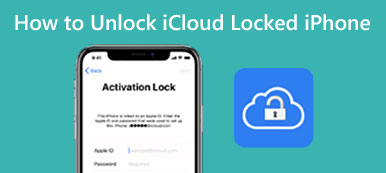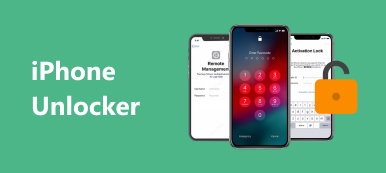Diyelim ki yanlışlıkla iPhone'unuzu yere düşürdünüz ve ekran kırıldı. Şimdi, ekranı bozuk olan iPhone'unuzun kilidini nasıl açacağınızı bulmaya çalışıyorsunuz. Bu kadar sinir bozucu bir sorunu çözebileceğiniz bir çözüm var mı? Elbette cevap Evet!
Bu yazıda size yardımcı olacak 4 etkili yöntem bulacaksınız. iPhone'unuzu kilitli bir ekranla açmakacil ihtiyacınız olması gereken tüm kişileri, mesajları, fotoğrafları, videoları vb. bozuk cihazdan yedekleyin ve kurtarın. Okumaya devam edin ve daha fazla ayrıntı öğrenin!

- Bölüm 1: Kırık Ekranlı iPhone'un Kilidini Açmanın En Hızlı Yolu
- Bölüm 2: Kırık Ekranlı iPhone'un Kilidini Açmak için Sistem Sorunlarını Düzeltme
- Bölüm 3: iTunes ile Kırık Ekranlı iPhone'un Kilidini Açma
- Bölüm 4: iCloud ile iPhone'un Nasıl Kırık Ekran ile Açılması
- Bölüm 5: iPhone'daki Verileri Kolayca Kurtarın
- Bölüm 6: Kırık Ekran ile iPhone kilidini SSS
Bölüm 1: Kırık Ekranlı iPhone'un Kilidini Açmanın En Hızlı Yolu
Cihazınızı acilen kullanmanız gerekiyorsa, ekranı kırık bir iPhone'un kilidini en hızlı araçla nasıl açacağınızı öğrenmelisiniz, Apeaksoft iOS Kilidi Açıcı.
Apeaksoft iOS Kilitleyici, profesyonel bir iPhone kilit açma yazılımıdır. iPhone'unuz Face ID, 6 basamaklı veya özel alfanümerik kodla kilitlenmiş olsa da, bu program iPhone'unuzun kilidini kolayca açabilir.
 Tavsiye
Tavsiye- Face ID, Touch ID, 4 basamaklı, 6 basamaklı, özelleştirilmiş numaralardan ve alfasayısal koddan kilitleri kaldırın.
- İPhone'dan kırık, devre dışı, kilitli vb. Şifreleri silin.
- Apple Kimliği parolasını unuttuğunuzda Apple Kimliği hesabını kaldırın.
- Ekran Saati şifresini kurtarın veya iPhone'u sınırsız kullanmak için şifreyi silin.
- iPhone iPhone 15/14/13/12/11/XS/X/8/7/6s/6, iPad Pro, iPod touch vb. gibi tüm iOS cihazlarıyla uyumludur.
Şimdi kırık ekranlı iPhone'un kilidini nasıl açacağımızı görelim. Ama şunu bilmelisin ki öyle olacak iPhone'u şifre olmadan fabrika ayarlarına sıfırlama. Bu nedenle daha sonra iPhone'unuzu geri yüklemelisiniz.
1. AdımİPhone'u bilgisayara bağlayınDokunmatik kontrol tam olarak çalışmadığında iPhone'unuzun ekran kilidini kırık bir şekilde açmanız gerektiğinden, Parolayı Sil modu. İOS cihazınızı bir USB kablosuyla bilgisayarınıza bağlayın. Tıkla Başlama Devam etmek için düğmesine.
Klinik Parolayı Sil modu. İOS aygıtınızı bir USB kablosuyla bilgisayara bağlayın. Tıkla Başlama Devam etmek için düğmesine.
 2. AdımİPhone bilgilerini onayla
2. AdımİPhone bilgilerini onaylaArdından iOS aygıtınızın bilgileri otomatik olarak yüklenecektir. Onayla. Veya bilgileri cihazınıza göre değiştirin ve Başlama Devam etmek için
 3. AdımİOS ürün yazılımını indirin
3. AdımİOS ürün yazılımını indirinArdından bu araç ürün yazılımı paketini indirir. Biraz zaman alacak ve işlemi sabırla beklemeniz gerekiyor.
 4. AdımİPhone şifresinin kilidini aç
4. AdımİPhone şifresinin kilidini açÜrün yazılımı indirme işlemi tamamlandıktan sonra, Kilidini açmak düğmesine basın ve 0000 girin. Bundan sonra, Kilidini açmak Kilit açma işlemini onaylamak için.

İşlem sırasında iPhone'unuz yeniden başlatılacak ve kırık ekranlı iPhone'unuzun kilidi açılacaktır. Sadece bir ekranı değiştirmeniz ve iPhone'u normal olarak kullanmanız gerekir.
Bölüm 2: Kırık Ekranlı iPhone'un Kilidini Açmak için Sistem Sorunlarını Düzeltme
Ekranı bozuk bir iPhone'un veri kaybı olmadan kilidinin nasıl açılacağına gelince, seçebileceğiniz en iyi seçim Apeaksoft iOS Sistem Kurtarma. En profesyonel ve güçlü iOS sistem kurtarma yazılımlarından biridir ve iPhone'unuzdaki sistem hatalarını düzeltmeniz için birçok çözüm sunar. Üstelik bu iOS onarım aracı yeterince güvenlidir. İOS cihazınızı asla riske atmaz.

4,000,000 + Yüklemeler
Kırık ekrana takılan iPhone'u yalnızca bir USB kablosuyla onarın.
iPhone'unuzu hızla tanıyın ve tüm olası sorunları silin.
Verileri güvenli bir şekilde kaybetmeden iPhone yazılım sorunlarını düzeltin.
iPhone'unuzdaki ekran sorunlarını onarın ve iOS'unuzu yenileyin.
Basit ama net bir rehber iPhone'unuzun ekranını bozuk bir ekranla açmaya yönlendirecektir:
1. AdımApeaksoft iOS Sistem Kurtarma'yı İndirinÜcretsiz indirin ve iOS Sistem Kurtarma'yı resmi web'den yükleyin. Bu yazılım hem Mac hem de Windows için mevcuttur. Kurulumu tamamladığınızda bu programı başlatmayı unutmayın.
2. AdımİPhone'u bilgisayara bağlayıniPhone'unuzu bir USB kablosuyla iOS Sistem Kurtarma'ya bağlayın. iPhone’unuz tanınmıyorsa girebilirsiniz iPhone Kurtarma modu cihazda. Ardından iOS Sistem Kurtarma önizleme penceresindeki düğmesine basın. Bundan sonra, Başlama sağ alt köşedeki düğme.
 3. AdımBir onarım modu seçin
3. AdımBir onarım modu seçinKırık ekranlı iPhone'unuzun kilidini açmak için yalnızca olası sistem hatalarını düzeltmeye çalışmanız gerektiğinden, yalnızca standart Mod ve sonra tıklatın Onaylamak düğmesine basın.
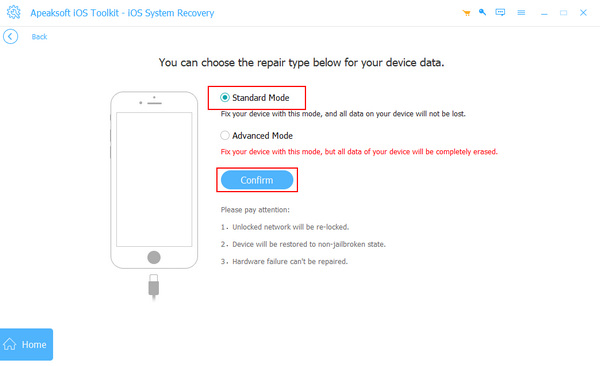 4. AdımEkranı kırılan iPhone'unuzu onarın
4. AdımEkranı kırılan iPhone'unuzu onarınArtık yalnızca bir iOS sürümü seçmeniz ve İndir indirmek için düğmeye basın. Ardından, Sonraki Kırık ekranlı iPhone'unuzun kilidini açmayı denemek için düğmesine basın.
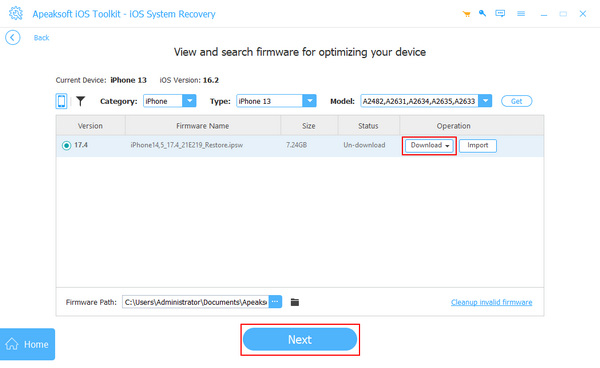
İPhone'unuzun normal durumuna dönüp dönmediğini kontrol edebilirsiniz.
Bölüm 3: iTunes ile Kırık Ekranlı iPhone'un Kilidini Açma
iTunes ayrıca, özellikle verileri iPhone'dan iTunes'a senkronize etmek için kullanılanlar için, ekranı bozuk olan iPhone'unuzun kilidini açmanın güzel bir yoludur. Ancak iTunes yedeklemeniz yoksa, tıpkı iPhone'unuz gibi fabrika ayarlarına sıfırlanacaktır. iMobie AnyUnlock Bu, şifrenin kilidini açmak için iPhone'unuzu yenileyebilir.
Bozuk cihazınızı daha önce senkronize ettiğiniz bilgisayara bağlamanız yeterlidir; ardından, bozuk ekranlı iPhone'unuzun kilidini açarken şifreyi girmeden son verileri kolayca iTunes'a yedekleyebilirsiniz.
İşte detaylı adımlar:
1. AdımiTunes'u bilgisayarda açınKırık ekran iPhone'unuzun kilidini açmak için, kırılmış iPhone'unuzu daha önce kullandığınız bilgisayara takın ve bilgisayarda iTunes uygulamasını başlatın.
2. AdımGüncellemeleri kontrol edinizTıkla cihaz sol üst taraftaki düğmeye ve ardından Özet buton. Tıkla iPhone Restore Kırık ekranlı iPhone'unuzun kilidini açmak için düğme.
 3. AdımGeri yükleme işlemini tamamlayın
3. AdımGeri yükleme işlemini tamamlayınTıkla Restore düğmesini tıkladığınızda iTunes, geri yükleme işleminin nasıl tamamlanacağını soracaktır. Her ihtimale karşı iPhone'unuzu yedeklemeniz daha iyi olur.
4. AdımİPhone'unuzun kilidini açÜzerine dokunun ITunes yedeklemesinden geri yükle Sizden istendiğinde ve bozuk ekranınızın kilidi açılacak ve şifre olmadan başarıyla geri yüklenecektir!
Bölüm 4: iCloud ile iPhone'un Nasıl Kırık Ekran ile Açılması
Yukarıdaki 3 yöntemin yanı sıra, bozuk ekranlı iPhone'unuzun kilidini iCloud aracılığıyla açmayı da düşünebilirsiniz. Ama öyle olmadığını bilmelisin iCloud DNS atlamayani iPhone'unuz hala operatör kilidi tarafından kısıtlanıyor. Öğrenmesi kolaydır ve iPhone'unuzdaki şifreyi hızla kaldırabilirsiniz. Bunu yapmak için aşağıdaki kılavuzları izleyin:
1. AdımİCloud'da oturum açınApple kimliğiniz ve parolanızla iCloud'a giriş yapın, bulun ve bulun IPhone'umu Bulve açın.
 2. AdımŞifreyi temizle
2. AdımŞifreyi temizleTıkla Tüm Cihazlar düğmesine basın ve listeden iPhone'unuzu seçin. Kırık ekranlı iPhone'unuzun kilidini açmak için Iphone'u temizle Şifreyi kaldırmak için düğmesine basın.
 3. AdımICloud Yedeklemesinden Geri Yükleme
3. AdımICloud Yedeklemesinden Geri YüklemeBundan sonra iPhone'unuz sıfırlanacak ve iPhone'u ayarlarken iCloud Yedeklemesinden Geri Yükle'yi seçmelisiniz. Kırık ekranlı iPhone'un kilidini açacaktır.

Yukarıda belirtilen 4 çözüm sayesinde ekranı kırık olan iPhone'unuzun kilidini kolayca açabilirsiniz. Ancak iTunes ve iCloud yöntemleri veri kaybına neden olabilir. Yani size önerildi bozuk iPhone'daki verileri kurtarma kilidini açtıktan sonra.
Bölüm 5: iPhone'daki Verileri Kolayca Kurtarın
Peki ya kırık ekranınızı düzelttikten sonra iPhone'unuza geri yüklenen tüm verilerinizi almak istiyorsanız iPhone kilitlenemez?
Apeaksoft iPhone Veri Kurtarma iTunes veya iCloud yedeğiniz olmasa bile, kırık ekranlı iPhone'unuzun kilidini açtıktan sonra iPhone'unuzdaki dosyaları kurtarmanın iyi bir yoludur.
1. AdımİPhone Veri Kurtarma'yı indirin ve çalıştırınİPhone Veri Kurtarma'yı bilgisayarınıza indirip yükleyin; indirmek tamamen ücretsizdir. Daha sonra kurtarma yazılımını açın.
2. AdımiPhone'unuzu bilgisayara takınİPhone'u bozuk ekranla bilgisayarınıza bir USB kablosuyla bağlayın. Ardından, iPhone Data Recovery, iPhone'unuzu otomatik olarak algılamaya ve taramaya başlar.
 3. AdımİPhone'dan veri kurtarma
3. AdımİPhone'dan veri kurtarmaArtık verileri kurtarmayı seçebilirsiniz. İOS Cihazından Kurtar modu. Bundan sonra Taramayı Başlat Bozuk iPhone'un dosyalarını almak için kullanılan düğme. Taranan sonuçlardan kurtarmak istediğiniz dosyaları seçin.
4. AdımYedek olarak Sava verileriKırık ekranlı iPhone'unuzdaki kişileri, fotoğrafları, mesajları ve diğer verileri önizleyin ve alın. Tıklayabilirsiniz Kurtarmak İstediğiniz dosyaları almak için düğmesine basın. Bunları bilgisayarınıza yedek olarak kaydetmeyi unutmayın.

Bölüm 6: Kırık Ekran ile iPhone kilidini SSS
1. kırık iPhone ekran düzeltmek için Nasıl?
AppleCare+'ınız varsa Apple'dan yardım isteyebilirsiniz. AppleCare+'ınız yoksa kırık ekranı onarmak için yerel iPhone tamir mağazanıza gitmeniz gerekir.
2. Kırık ekranlı iPhone'u yedekleyebilir miyim?
Evet, iPhone'unuzu bir bilgisayara yedeklemek için iTunes'u kullanabilirsiniz. Ekranınızdaki dokunmatik kontrol çalışmıyorsa iTunes, iPhone'u ekran olmadan yedeklemenize ve yeniden başlatmanıza da yardımcı olabilir.
3. Kırık ekranlı bir iPhone'un kilidini açmak için Ses Kontrolü'nü kullanabilir miyim?
Evet yapabilirsin. Ekran kilidini açmak için bir Sesle Kontrol düzeni ayarladıysanız, ekran bozulsa bile çalışmaya devam edecektir. Ancak Ses Kontrolü'nü kullanmadıysanız çalışmaz.
Sonuç
öğrendin kırık ekranlı iPhone'un kilidini açma 4 şekilde. iTunes ve iCloud, iPhone'unuzun kilidini açarken yedeklemelerle geri yükleyebilir. Apeaksoft iOS Sistem Kurtarma, iPhone'unuzda ekran sıkışması sorununa neden olabilecek sistem hatalarını silebilir. Apeaksoft iOS Kilidi Açıcı Herhangi bir olumsuz durumda iPhone'unuzun kilidini kolayca açabilirsiniz. Ekranı kırık iPhone'unuzun kilidini kolayca açabileceğinizi ve cihazda acil olarak ihtiyacınız olan şeyleri alabileceğinizi umuyoruz.